Windows7 x64版本 64位系统优化方法
10个实用的windows7系统优化技巧官网告诉你 (1)
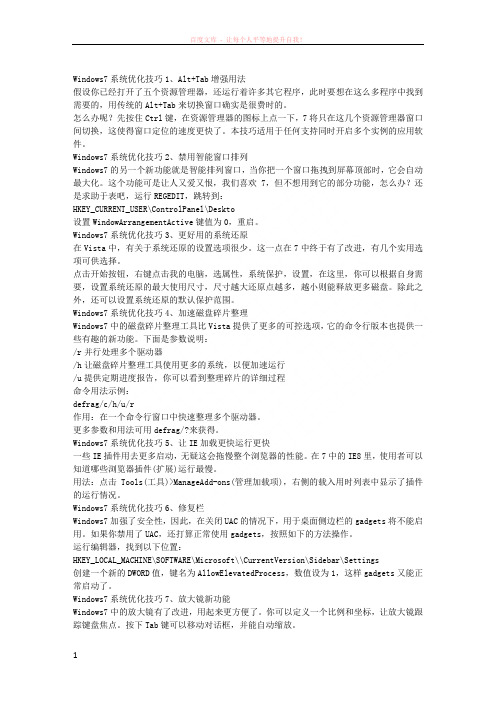
Windows7系统优化技巧1、Alt+Tab增强用法假设你已经打开了五个资源管理器,还运行着许多其它程序,此时要想在这么多程序中找到需要的,用传统的Alt+Tab来切换窗口确实是很费时的。
怎么办呢?先按住Ctrl键,在资源管理器的图标上点一下,7将只在这几个资源管理器窗口间切换,这使得窗口定位的速度更快了。
本技巧适用于任何支持同时开启多个实例的应用软件。
Windows7系统优化技巧2、禁用智能窗口排列Windows7的另一个新功能就是智能排列窗口,当你把一个窗口拖拽到屏幕顶部时,它会自动最大化。
这个功能可是让人又爱又恨,我们喜欢7,但不想用到它的部分功能,怎么办?还是求助于表吧,运行REGEDIT,跳转到:HKEY_CURRENT_USER\ControlPanel\Deskto设置WindowArrangementActive键值为0,重启。
Windows7系统优化技巧3、更好用的系统还原在Vista中,有关于系统还原的设置选项很少。
这一点在7中终于有了改进,有几个实用选项可供选择。
点击开始按钮,右键点击我的电脑,选属性,系统保护,设置,在这里,你可以根据自身需要,设置系统还原的最大使用尺寸,尺寸越大还原点越多,越小则能释放更多磁盘。
除此之外,还可以设置系统还原的默认保护范围。
Windows7系统优化技巧4、加速磁盘碎片整理Windows7中的磁盘碎片整理工具比Vista提供了更多的可控选项,它的命令行版本也提供一些有趣的新功能。
下面是参数说明:/r并行处理多个驱动器/h让磁盘碎片整理工具使用更多的系统,以便加速运行/u提供定期进度报告,你可以看到整理碎片的详细过程命令用法示例:defrag/c/h/u/r作用:在一个命令行窗口中快速整理多个驱动器。
更多参数和用法可用defrag/?来获得。
Windows7系统优化技巧5、让IE加载更快运行更快一些IE插件用去更多启动,无疑这会拖慢整个浏览器的性能。
Win7系统不会系统优化怎么办?Win7系统优化教程
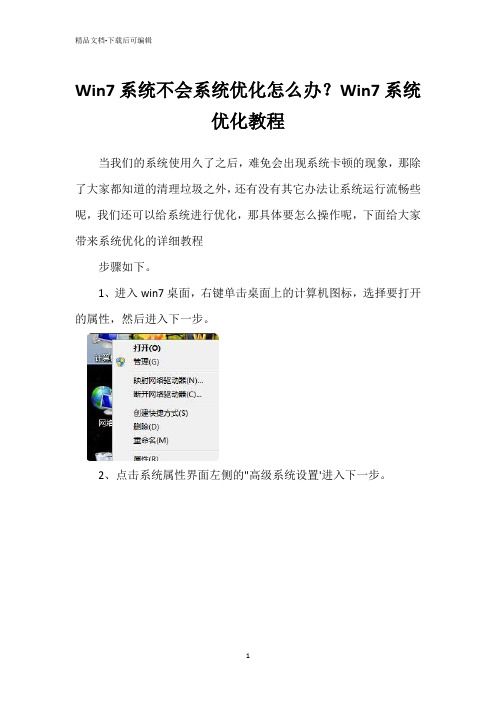
Win7系统不会系统优化怎么办?Win7系统
优化教程
当我们的系统使用久了之后,难免会出现系统卡顿的现象,那除了大家都知道的清理垃圾之外,还有没有其它办法让系统运行流畅些呢,我们还可以给系统进行优化,那具体要怎么操作呢,下面给大家带来系统优化的详细教程
步骤如下。
1、进入win7桌面,右键单击桌面上的计算机图标,选择要打开的属性,然后进入下一步。
2、点击系统属性界面左侧的"高级系统设置'进入下一步。
3、切换到弹出系统属性界面的"高级'选项,点击性能选项下的设置按钮,进入下一步。
4、单击"性能'选项中的"调整到最佳性能'进入下一步。
5、然后切换到"高级'选项,选择"调整并优化性能'选项,然后单击"更改'按钮进入下一步。
6、单击自定义选项"分页文件大小'设置内存大小,通常为物理内存的1.5-2倍。
然后单击"确定'。
7、将弹出一个提示框,允许您重新启动系统并单击"确定'。
以上就是我整理的win7系统优化的详细教程,希望大家看了能学会win7系统怎么优化。
Windows 7系统64位旗舰版下提升上网速度的方法讲解
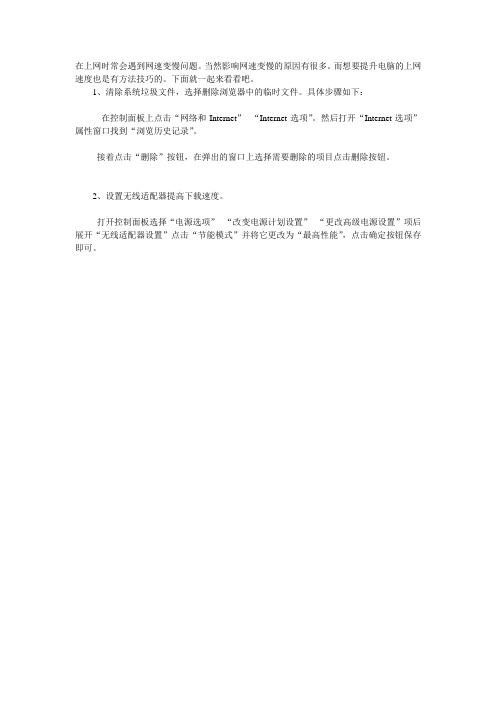
在上网时常会遇到网速变慢问题。
当然影响网速变慢的原因有很多。
而想要提升电脑的上网速度也是有方法技巧的。
下面就一起来看看吧。
1、清除系统垃圾文件,选择删除浏览器中的临时文件。
具体步骤如下:
在控制面板上点击“网络和Internet”--“Internet选项”。
然后打开“Internet选项”属性窗口找到“浏览历史记录”。
接着点击“删除”按钮,在弹出的窗口上选择需要删除的项目点击删除按钮。
2、设置无线适配器提高下载速度。
打开控制面板选择“电源选项”--“改变电源计划设置”--“更改高级电源设置”项后展开“无线适配器设置”点击“节能模式”并将它更改为“最高性能”,点击确定按钮保存即可。
win7系统优化攻略
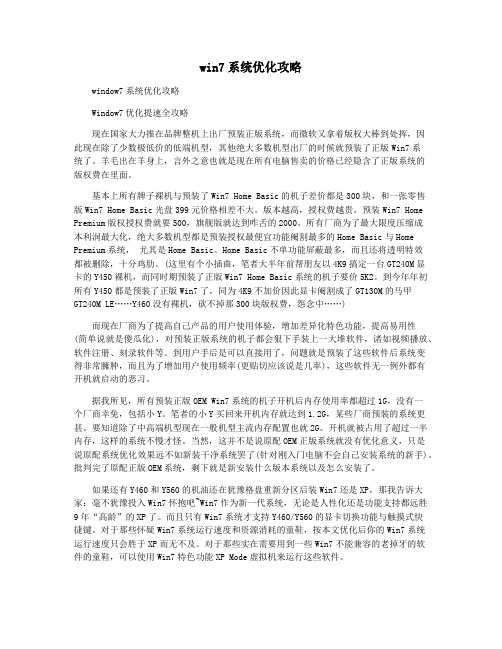
win7系统优化攻略window7系统优化攻略Window7优化提速全攻略现在国家大力推在品牌整机上出厂预装正版系统,而微软又拿着版权大棒到处挥,因此现在除了少数极低价的低端机型,其他绝大多数机型出厂的时候就预装了正版Win7系统了。
羊毛出在羊身上,言外之意也就是现在所有电脑售卖的价格已经隐含了正版系统的版权费在里面。
基本上所有牌子裸机与预装了Win7 Home Basic的机子差价都是300块,和一张零售版Win7 Home Basic光盘399元价格相差不大。
版本越高,授权费越贵。
预装Win7 Home Premium版权授权费就要500,旗舰版就达到咋舌的2000。
所有厂商为了最大限度压缩成本利润最大化,绝大多数机型都是预装授权最便宜功能阉割最多的Home Basic与Home Premium系统,尤其是Home Basic。
Home Basic不单功能屏蔽最多,而且还将透明特效都被删除,十分鸡肋。
(这里有个小插曲,笔者大半年前帮朋友以4K9搞定一台GT240M显卡的Y450裸机,而同时期预装了正版Win7 Home Basic系统的机子要价5K2。
到今年年初所有Y450都是预装了正版Win7了,同为4K9不加价因此显卡阉割成了GT130M的马甲GT240M LE……Y460没有裸机,砍不掉那300块版权费,怨念中……)而现在厂商为了提高自己产品的用户使用体验,增加差异化特色功能,提高易用性(简单说就是傻瓜化),对预装正版系统的机子都会狠下手装上一大堆软件,诸如视频播放、软件注册、刻录软件等。
到用户手后是可以直接用了,问题就是预装了这些软件后系统变得非常臃肿,而且为了增加用户使用频率(更贴切应该说是几率),这些软件无一例外都有开机就启动的恶习。
据我所见,所有预装正版OEM Win7系统的机子开机后内存使用率都超过1G,没有一个厂商幸免,包括小Y。
笔者的小Y买回来开机内存就达到1.2G,某些厂商预装的系统更甚。
win7电脑怎么优化系统

win7电脑怎么优化系统
电脑随着使用时间的增加就会导致效率越来越低,那么win7电脑怎么优化系统呢?接下来大家跟着店铺一起来了解一下win7电脑优化系统的解决方法吧。
win7电脑优化系统方法一
1 打开360安全卫士,点击“优化加速”标签;
2 直接进入“一键优化”选项卡,单击立即优化按钮;
3 单击“启动项”选项卡,在下面禁止不需要的软件的开机启动方式;
4 在启动项下面还有计划任务、应用软件服务、系统关键服务的启动方式,请依次切换到相关选项卡上,禁止不需要的启动服务。
win7电脑优化系统方法二
1 关闭特效,可以减少内存使用,提高windows7的运行速度。
操作:计算机-属性。
2 高级系统设置 -性能-设置,如图:
3先将视觉效果调整为最佳性能,然后保留:"平滑屏幕字体边缘"、"在窗口和按钮启用视觉样式"、"在桌面上为图标标签使用阴影",其余的全部不打勾了。
如图
最后确定退出。
win7电脑优化系统方法三
优化系统配置把不需要的程序全部禁止启动
把一些无关无用服务禁用。
这是一些管理软件无法禁止的。
将电脑常规启动更改为有选择启动,有些服务我们根本不用,所以无需启动
4上述完成第一步。
windows7系统怎么优化

windows7系统怎么优化电脑反应快慢与硬件配置也没有必然关系,关键是要养成良好的使用习惯。
店铺总结了自己使用电脑的一些经验技巧,希望对大家有所帮助。
windows7系统怎么优化一、Win7的图像性能优化Win7的AERO桌面效果很酷炫,但很消耗系统的显示性能,那怎么才能让美感和性能达到平衡呢?主要做了以下的操作演示。
海鱼右键单击“计算机”,选择“属性”命令打开“系统”窗口,然后,单击左侧的“高级系统设置”链接(如图1);接着,在弹出的“系统属性”窗口单击“性能”下的“设置”按钮(如图2),这样就可以进入“性能选项”窗口;在“性能选项”的“视觉效果”选项,默认选择了“让Windows选择计算机的最佳设置”,但显然缺乏智能性,不会自动根据显示性能做优化,还是选择“自定义”选项,手动去除一些不必要的选项比较合理,去除的几个选项对于系统性能提升很大,但视觉效果的影响却微乎其微(如图3)。
二、Win7启动程序和服务轻松简化安装了常用的软件后,别说老爷电脑,普通电脑都会有启动迟滞的,那么,是否有必要安装优化软件呢?答案是否定的,使用Win7自带的工具——“系统配置”即可解决问题。
下面,启动项目进行了优化处理。
单击开始按钮,在搜索框输入“msconfig”命令,选择搜索结果中的“msconfig.exe”选项回车即可打开“系统配置”窗口。
首先切换到“服务”选项卡,别看服务项目众多,但只需勾选“隐藏所有Microsoft服务”即可只出现其他第三方的服务,这时,就可以将一些无关痛痒的服务去除勾选了,比如:Adobe Acrobat Update Service、Tencent AddressBar Update Service、NVIDIA Display Driver Service等,这些服务每台电脑根据安装的程序不同可能有出入(如图4)。
以上操作确认后会弹出如图5的提示窗口,可以单击“退出而不重新启动”按钮,下次重启就会生效了(如图5)。
Windows7系统优化操作技巧

Windows7系统优化技巧下面是优化Win7的具体操作:首先要加快启动速度,打开Windows 7开始菜单在搜索程序框中输入“msconfig”命令,打开系统配置窗口后找到“引导”选项点击“高级选项”勾选“处理器数”和“最大内存”,看到你的电脑可选项中有多大你就可以选多大,这里所用电脑最大就支持将处理器调整到2关闭不必要的启动项。
在运行窗口输入“msconfig”,然后具体选择,只开启系统必须的项目,用户在使用中不断安装各种应用程序,而其中的一些程序就会默认加入到系统启动项中,但这对于用户来说也许并非必要,反而造成开机缓慢,如一些播放器程序、聊天工具等都可以在系统启动完成后自己需要使用时随时打开,关闭一些应用程序的启动项目,可有效加快系统启动速度,这也是最常用的优化技巧。
系统服务优化:许多系统服务是我们不需要的,关闭它可以节省系统资源,提高系统运行效率。
服务的优化正确方法是设为手动,而不是禁用,要注意哦。
下面是一些可以安全的设置为手动的系统服务:(其他服务的设置应结合实际上网查找)Application ExperienceDiagnostic Policy ServiceDistributed Link Tracking ClientIP HelperOffline FilesParental Controls(家长控制)Portable Device Enumerator ServicePrint Spooler (如果你没有打印机)Protected StorageRemote Registry (总是建议关闭的安全措施)Secondary LogonSecurity CenterTablet PC Input ServiceTCP/IP NetBIOS HelperWindows Error Reporting ServiceWindows Search (如果你不频繁使用windows搜索功能)Windows Time (如果你不想通过Internet使用windows 时钟更新)Shell Hardware Detection:如果不用自动播放功能。
Win7 64位系统的安装及优化

[教程] Win7 64位系统的安装及优化(附系统镜像,工具下载.超详细截图) ... [复制链接] [手机看帖]分享到:284045647 黑马神雀-暗翼Sky 佐佐Lv.5UID2214538帖子661威望多玩草146草∙ 发消息∙ 加好友 电梯直达 隐藏签名 楼主 发表于 2011-4-20 18:25:25 |只看该作者 |倒序浏览 首先是系统和安装的工具(回复可见系统镜像下载地址及工具); ①Win7 64位简体中文旗舰版集成SP1 3.18GB(BT 种子): (你可以自己去网上搜索下载或者买盗版克隆的光碟,不过我还是建议下我这个吧!因为这个是"完全纯净官方原版",装完后桌面只有1个回收站.) Windows 7 Ultimate with Service Pack 1 (x64) - DVD (Chinese-Simplified) 下载地址: 官方原版win7集成sp1简体中文64位x64.torrent (17.81 KB, 下载次数: 58091) (BT 种子) 1. 看到回复说镜像下载不了,自己测试了下 ,确实该种子资源已经变龟速下载了,大家改用这个吧:ed2k://|file|cn_windows_7_ultimate_with_sp1_x64_dvd_u_677408.iso|3420557312|B58548681854236C7939003B583A 8078|/ (微软官方地址)有装迅雷或者QQ 旋风的 直接复制应该就会弹出下载框了。
by:2015/5/24 复制代码②nt6 hdd instal ler (传了两个版本上来,1个不行就用另1个):这个是硬盘装Win7的一个工具(硬盘装系统,没刻录机,没光驱的福音!!) 下载地址: nt6 hdd installer v2.8.1.rar (273.33 KB, 下载次数: 48724)or nt6 hdd installer v2.8.5.rar (365.77 KB, 下③Oem7 终结版F7 881KB:这是装完系统最后激活系统用的,激活完和正版系统无区别下载地址: Oem7F7(激活系统用).rar(815.82 KB, 下载次数: 67806)很多人加Q反应下载不了什么网盘到期文件我全是上传在多玩论坛的啊,怎么会下载不了?种子镜像也刚在朋友家里测试过也可以下载。
- 1、下载文档前请自行甄别文档内容的完整性,平台不提供额外的编辑、内容补充、找答案等附加服务。
- 2、"仅部分预览"的文档,不可在线预览部分如存在完整性等问题,可反馈申请退款(可完整预览的文档不适用该条件!)。
- 3、如文档侵犯您的权益,请联系客服反馈,我们会尽快为您处理(人工客服工作时间:9:00-18:30)。
优化主要针对的是系统中不必要的服务、进程、启动项啥的,自己要用的软件不能禁止。
不常用的软件一律禁止常驻内存。
下面开始分享自己的优化措施:一、安装系统和驱动之后的设置,主要用来节省空间。
1、进控制面板-用户账户,关闭“用户账户控制”,这个很烦!将其等级设在最低。
2、因为自己做ghost,所以禁用系统还原。
这不仅要关闭系统-属性中的“系统还原”,还要在服务项里面关闭Windows Backup这一项;3、关闭睡眠,可以在C盘省下一个与内存大小相同的空间:开始-运行-CMD(回车),输入powercfg-h off(回车);如果哪天要开启睡眠,则powercfg -h on;4、关闭所有盘符-属性中的索引、压缩;(是否关闭索引要根据个人情况了,自己平时存放文件比较有规则,所以很快能找到所需文件,基本不需要搜索功能。
)5、因为物理内存足够用了,所以关闭虚拟内存(页面文件pagefile.sys的空间也省下来了。
);6、关闭win7中的消息中心、windows update、Windows Defender、系统自带的防火墙等等,任务栏右边的托盘里一下子清静了不少;(这些都在系统服务里有相关条目,所以在控制面板里设置后,还要进服务设置看看。
在后面会有专门针对服务设置的说明。
)7、删除不必要的字体。
在控制面板中打开“字体”文件夹,把里面哪些稀奇古怪的字体都删了。
说明一点,win7的控制面板默认不显示全部项目,只列出一些常用设置,找不到字体项,那么点击窗口右上角的查看方式,选择类别“大图标”或“小图标”都可以,这样就显示全部项目,可以顺利找到字体文件夹了。
当然,我先把这些字体复制到了D盘,搞个文件夹装起来,万一以后要用找找方便些;8、去除一些没用的系统程序和功能。
在控制面板中打开“程序和功能”,进入“打开或关闭windows功能”,里面有不少东西,根据自己的需要选择吧。
这里提一下,网上说起一个“远程差分压缩”功能,在远程传输大文件时将文件分块压缩传输,没什么用,建议去除。
但我发现好像系统装了以后默认是没开启的。
9、关于驱动和相关软件:因为一开始不熟悉,所以驱动光盘的安装采取了自动模式,结果装了N多没用的东西进去,比如声卡、超频、资源监视这类软件,使用后基本没什么用,win7自带的控制程序足够用了,因此当时就可以选择人工模式安装并去除掉。
同时安装的还有Adobe Reader、DVD播放器这样的软件,按需选择吧。
需要注意的是,有些软件主板厂商提供的很有可能是试用版,所以就不用装了。
因为用的是i3的集显,所以intel的显卡程序就留着了,可以调色彩、亮度、对比度等,还是不错的,但同样设置去除托盘的图标。
二、优化开机启动项,没用的都去除。
先打开:开始-运行-msconfig,选择“启动”选项卡,里面列出了系统的启动项,把多余的都关闭。
如果直接去掉前面的钩,在msconfig里还会留着这些项目,如果想彻底去除掉,那就要进注册表。
方法:开始-运行-regedit,定位到HKEY_CURRENT_USER\Software\Microsoft\Windows\CurrentVersion\Run,以及HKEY_LOCAL_MACHINE\Software\Microsoft\Windows\CurrentVersion\Run,把相关的项目删掉吧。
删的时候留意该程序所在目录,根据目录名,基本可以看出是什么程序了。
还有一个地方在开始-程序-启动,里面可能会有一些软件的快捷方式,如QQ,这个直接把快捷方式删了就行。
三、优化服务项,不用的服务不许启动。
打开服务设置的方法:开始-运行-Services.msc从网上搜索来了详细的服务设置说明,根据自己的情况选择启动还是禁止,不是很明确的可以选手动。
这样就不需要安装优化大师这样的优化软件了。
按照文中说明,设置了一遍。
在随后的使用中,又逐步更改了一些设置:1、一下几个服务可以关闭,经实践检验,没用:WindowsDefender、Windows Search、VolumeShadow Copy;2、关于Superfetch服务:这是windows根据用户使用习惯分析后,预读一些软件信息到硬盘特定区域,用以加速软件的启用速度的一个服务。
网上对此说法也不一。
启用这个服务后,在开机后约30秒-1分钟左右,如果用户没什么操作,系统会开始预读,此时硬盘狂闪。
按照我的习惯,打开一个程序,比如Nikon Capture NX 2,一直要等到处理完所有的照片才会关,所以预读与否也无所谓,所以将这个服务关闭。
之后对比了一下,刚开机后第一打开Nikon Capture NX 2或PS CS5,会耗费10秒左右,但关闭后再开启该程序,也大概只要3秒左右。
这说明程序第一次启动后,一些信息会常驻内存,并在程序关闭后不释放内存,再次开启速度明显加快。
缺点是内存占用多,但对我来说可以接受。
装4G内存的初衷,本身就是为了给这类软件提供空间!再补充一点,Superfetch服务会在C盘建立一个文件夹并写入数据,路径:C:\Windows\Prefetch。
这里的文件都是Superfetch服务写进去的信息,当把Superfetch服务关闭后,这里的文件也都一并删除吧,能省下不少空间。
四、优化计划任务,不要系统自作聪明。
经过以上的优化,开机已经快多了,但还是发现在开机一段时间后,硬盘会狂闪。
虽然时间比关闭Superfetch服务前短很多,但毕竟还是转了。
估计是计划任务中的一些程序启动了。
于是上网搜了一下计划任务的配置方法,但没什么太多信息,所以打算自己逐条摸索。
先启动计划任务:开始-程序-附件-系统工具-计划任务程序。
在树状目录中逐一展开各条,留意看右边的说明,凡事关于“windows用户体验计划”、MobilePC、Media Center、磁盘碎片整理(Defrag)、蓝牙(Bluetooth)这样的,一律禁用掉。
这里不必删除每条计划,禁用即可。
关于碎片整理再说明一点:开始-程序-附件-系统工具-磁盘碎片整理程序,在窗口中会有一个整理计划,把这个也设置成取消。
设置到此,开机后什么都不动,连鼠标都不移动一下,结果观察10分钟,没发现硬盘狂闪现象。
五、关于开机、关机优化。
这些也是网上看来的,对其效果也是众说纷纭,先贴出来:1、加快win7系统启动速度:打开win7开始菜单-运行,输入“msconfig”命令,打开系统配置窗口后找到“引导”选项(英文系统是Boot)。
点击“高级选项”,勾选“处理器数”和“最大内存”,看到你的电脑可选项中有多大你就可以选多大,处理器数目通常是2,4,8。
这一项设置的意思是在启动电脑时,使用多核处理器的几个核心与多大的物理内存,但我比较了设置前后的启动时间,好像没什么区别。
2、加快win7系统关机速度:打开win7开始菜单-运行,输入“regedit”命令,打开注册表编辑器,接下来就去找到HKEY_LOCAL_MacHINE/SYSTEM/CurrentControlSet/Control一项,打开后可以发现其中有一项“WaitToKillServiceTimeOut”,鼠标右键点击修改,可以看到win7默认数值是12000(代表12秒),这里可以把这个数值适当修改低一些,比如5秒或是7秒。
设置完成后点确定重启电脑。
这一项设置明显有效,我设置为5秒(5000),关机快多了!六、清理系统中临时文件。
Windows中有很多临时文件,比如.tmp文件啥的,一般可以将以下目录的文件全部删掉:1、C:\Users\用户名\AppData\Local\Temp2、C:\Windows\Temp3、C:\Windows\Prefetch(这个目录在关闭Superfetch服务时就已经可以删掉了,今后这里也不会再有什么文件出现了。
)4、一些软件会产生特定的缓存,比如NikonCapture NX 2,使用过程中会产生缩略图缓存,找到C:\Users\用户名\AppData\Local\Nikon\Capture NX,里面有两个文件夹:Cache和ThumbnailCache,这些可以删除,当然也可以通过软件自己的设置选项来清除。
这些多去看看软件的设置选项,一般都会找到清除按钮。
(另外,每次安装软件后,养成习惯,进“设置”里面去看看,往往有很多可以调整的项目,这样会使你用得更舒服一些。
有的软件自作聪明的地方太多了,包括像Office 2003/2007这样的。
)5、PPTV这些都有临时缓存,使电影播放更流畅,但我一般不把其路径放在C盘,以免增加过多的磁盘碎片。
这也可以在软件的设置项里面设定,找找菜单就能自己搞定。
6、IE浏览器的缓存也可以放在别的地方(默认路径:C:\Users\用户名\AppData\Local\Microsoft\Windows\Temporary Internet Files),比如和PPTV的缓存放在一起,反正都是大量产生临时文件的程序,磁盘碎片因你而暴涨!其实还有一招,内存大的,可以用ramdisk这样的软件虚拟一个盘出来,将这些缓存全部放在虚拟盘,这样关机后缓存自己就消失了,不会对硬盘带来损伤,对软件本身也没影响。
七、其他的一些个性化设置。
1、去掉屏幕右下方通知区域里的“过去的项目”:在“任务栏”的“通知区域”中勾选“隐藏不活动的图标”,再点“自定义”,会弹出一个对话框,里面有“当前项目”和“过去的项目”,曾经用过的一些软件的图标就会在这里留存,有些已经没用了,可以删掉。
方法:打开注册表编辑器,定位到:HKEY_CURRENT_USER\Software\Classes\LocalSettings\Software\Microsoft\Windows\CurrentVer sion\TrayNotify,找到两个键值:IconStreams和PastIconsStream,删除。
然后打开任务管理器,切换到进程选项卡,找到并选择Explorer.exe进程,点击“结束进程”,此时桌面会消失,然后点击任务管理器的“文件→运行”,输入explorer,点击确定即可。
2、禁止窗口右上方搜索栏记忆搜索历史:如何能在搜索后,不在Win7下留下任何记录?方法:运行组策略编辑器(开始-运行-gpedit.msc),依次进入定位到“用户配置”→“管理模版”→“Windows组件”→“Windows资源管理器”目录,在右侧窗口中,找到并“在Windows资源管理器搜索框中关闭最近搜索条目的显示”项,然后在弹出的对话框中设置为“已启用”,最后,保存设置,退出组策略。
此外,如果不想彻底屏蔽Win7的搜索记录,而只是想删除部分记录,可以将鼠标指向某记录,然后按键盘上的Delete键即可。
